什么是dmp文件呢?蓝屏日志dmp文件怎么打开?有时电脑蓝屏后会产生dmp格式的蓝屏日志文件,那么想要打开dmp蓝屏日志文件不知道如何打开,就不知道导致蓝屏的原因,下面小编带你看下dmp文件吧.
什么是dmp文件呢?蓝屏日志dmp文件怎么打开?有时电脑蓝屏后会产生dmp格式的蓝屏日志文件 , 那么想要打开dmp蓝屏日志文件不知道如何打开 , 就不知道导致蓝屏的原因 , 下面小编带你看下dmp文件怎么打开吧 。
电脑蓝屏日志dmp文件怎么打开呢?电脑出现过蓝屏的朋友应该遇到过dmp格式的蓝屏日志文件 , 这个dmp文件主要是记录电脑导致蓝屏的整个过程 , 这样就可以找到电脑蓝屏的原因的 , 那么如何打开dmp文件呢?下面小编介绍一个方法给你 。
以下是打开dmp文件的教程:
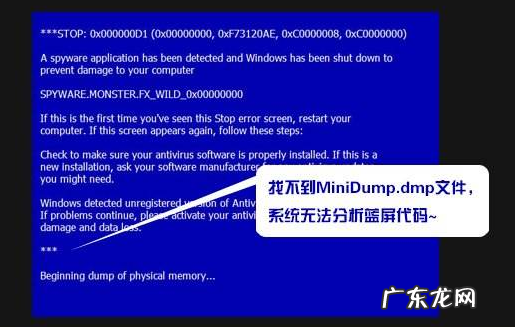
文章插图
怎么打开图-1
什么是dmp蓝屏日志文件?
一般Windows电脑发生蓝屏时 , 就会自动生成.DMP文件 , 该文件是记录蓝屏生成代码和导致蓝屏出现的进程 。 这样可以帮助我们了解整个蓝屏的过程和原因解决蓝屏问题 。
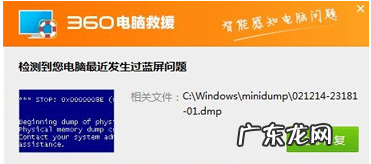
文章插图
dmp文件怎么打开图-2
如何打开dmp蓝屏日志文件?
1、搜索下载“BlueScreenView.exe” , 然后右击BlueScreenView.exe程序 , 选择“以管理员身份运行” 。
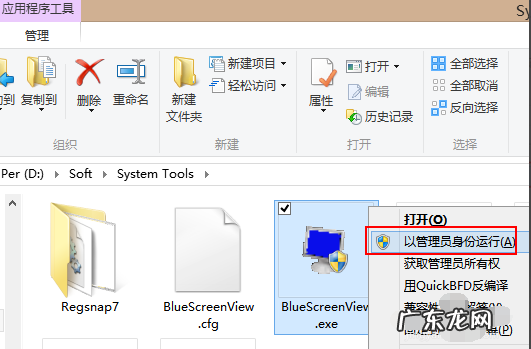
文章插图
怎么打开图-3
2、如果你的电脑出现过蓝屏 , 则这里应该会自动列出蓝屏记录dmp文件:
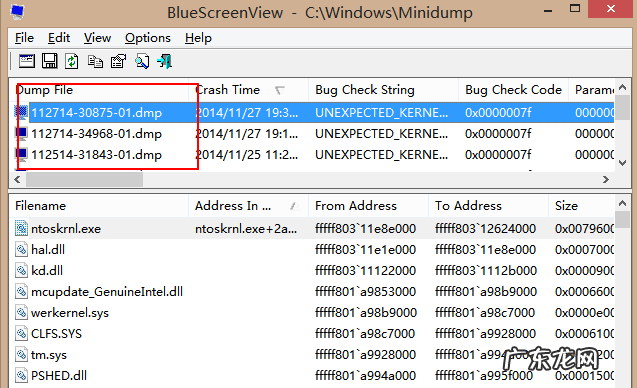
文章插图
蓝屏图-4
3、点击最上面的记录文件 , 通过后面的参数大概了解到问题原因:
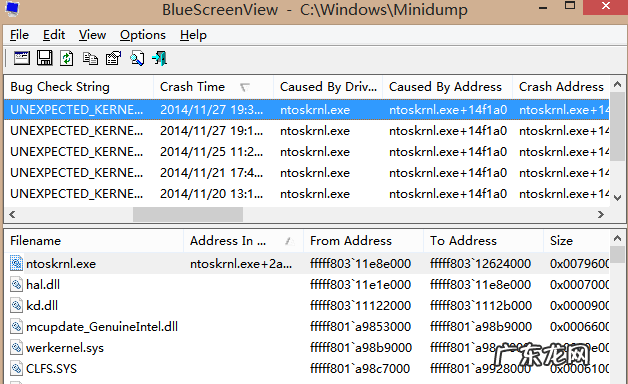
文章插图
【dmp文件蓝屏怎么替换 解答电脑蓝屏日志dmp文件怎么打开?】dmp文件图-5
4、然后双击其中一个蓝屏dmp文件 , 就会弹出详细显示此次蓝屏的参数 , 然后对蓝屏故障参数百度搜索相关的解决蓝屏方案 。

文章插图
dmp文件图-6
以上就是打开dmp文件的教程 。
- 研习最新win10系统镜像文件教程
- win10无法安装xps查看器 展示win10系统怎么打开xps文件
- win10系统下载pdf 图解win10系统怎么打开pdf文件
- cdrx4在win10兼容 传授win10电脑如何打开cdr文件
- 练习win10系统给文件夹加密
- 什么软件能打开dwg文件 演示dwg是什么文件?dwg文件怎么打开?
- 工具文件夹选项在哪里 win10系统的文件夹选项在哪里打开
- win10电脑文件夹怎么设置密码 win10系统下文件夹怎么加密
- 如何添加公司共享盘win10 win10如何创建共享文件夹
- u盘文件找不到指定路径 win10出现0x80070035找不到路径的解决方法
特别声明:本站内容均来自网友提供或互联网,仅供参考,请勿用于商业和其他非法用途。如果侵犯了您的权益请与我们联系,我们将在24小时内删除。
